4.7 Utilisation de la console pour installer Identity Manager sur les plates-formes UNIX/Linux
Avant de commencer, assurez-vous que votre système a la configuration requise indiquée dans Tableau 1-3.
-
Téléchargez Identity Manager. Fichier d'image iso dont vous avez besoin. Vous pouvez télécharger Identity Manager. Fichiers d'images iso du Site de téléchargement Novell.
L'installation Linux pour Identity Manager se trouve dans Identity_Manager_3_5_1_Linux.iso ou dans Identity_Manager_3_5_1_DVD.iso, tandis que AIX et Solaris se trouvent dans Identity_Manager_3_5_1_Unix.iso ou dans Identity_Manager_3_5_1_DVD.iso.
-
Sur l'ordinateur hôte, loguez-vous en tant qu'utilisateur root.
-
Exécutez le fichier . bin du répertoire d'installation.
Changez le répertoire de travail actuel et passez au répertoire d'installation, dans lequel se trouve l'installation. Saisissez ensuite l'une des commandes suivantes pour exécuter l'installation.
Plate-forme
Exemple de chemin d'accès
Fichier d'installation
Linux
linux/setup/
idm_linux.bin
Solaris
solaris/setup/
idm_solaris.bin
AIX
aix/setup/
idm_aix.bin
Ces chemins d'accès sont liés à la racine de l'image d'installation, qui peut se trouver n'importe où vous l'avez développée ou là où vous avez installé le CD. Cela dépend également de l'image ISO que vous avez téléchargée. Par exemple, Linux se trouve dans Identity_Manager_3_5_1_Linux.iso ou dans Identity_Manager_3_5_1_DVD.iso, alors que AIX et Solaris se trouvent dans Identity_Manager_3_5_1_Unix.iso ou dans Identity_Manager_3_5_1_DVD.iso.
Le programme d'installation ne trouve pas les packages à installer à moins que le répertoire de travail soit là où se trouve le programme d'installation.
-
Sélectionnez la langue dans laquelle vous souhaitez exécuter le programme d'installation, ou utilisez la langue par défaut (anglais). Saisissez un numéro et appuyez sur Entrée.
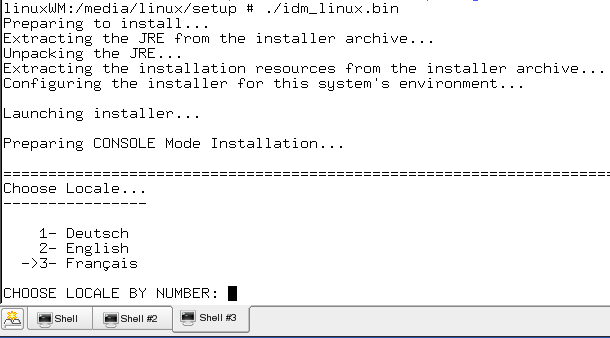
-
Lisez les informations de l'écran d'accueil, puis appuyez sur Entrée pour poursuivre l'installation.
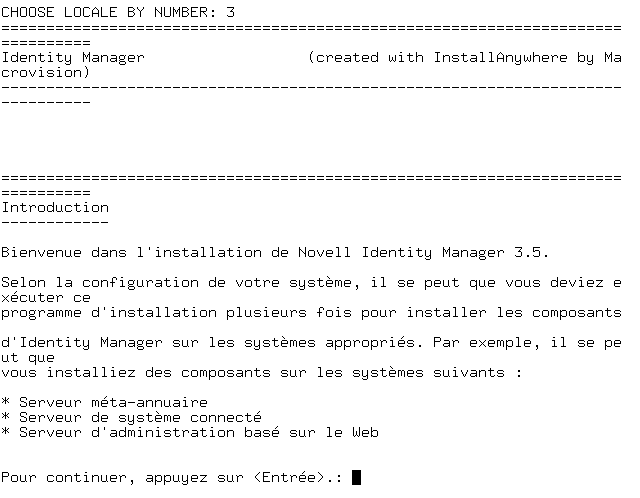
-
Appuyez sur Entrée pour passer à l'accord de licence, puis saisissez Y si vous acceptez les conditions d'utilisation. Si vous ne les acceptez pas, saisissez N pour quitter le programme d'installation.
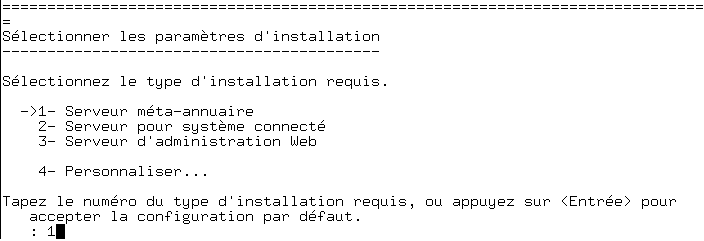
-
Indiquez le numéro approprié (1-4) de l'ensemble d'installation que vous souhaitez installer. Les ensembles d'installation contiennent les composants suivants :
-
1- Serveur méta-annuaire : installe le moteur méta-annuaire et les pilotes de services, les pilotes Identity Manager, l'agent Novell Audit et étend le schéma eDirectory.
Novell eDirectory 8.7.3.6 ou 8.8 et Security Services 2.0.5 (NMAS 3.1.3) avec les supports packs les plus récents doivent être installés avant de pouvoir installer cette option. Le processus d'installation Identity Manager s'arrêtera si ces éléments ne sont pas installés.
-
2- Serveur de systèmes connecté : installe le chargeur distant et les pilotes suivants : Avaya, Delimited Text, GroupWise, JDBC, JMS, LDAP, Linux/UNIX Settings, Linux/UNIX Bidirectional, Lotus Notes, PeopleSoft, RACF, Remedy, SAP, SIF, Top Secret et Bon de travail. Vous pouvez choisir l'option lorsque vous ne souhaitez pas mettre la surcharge des services eDirectory et le moteur méta-annuaire sur un serveur d'applications.
-
3- Serveur administratif basé sur le Web : installe les plug-ins Identity Manager et les stratégies de pilote Identity Manager.
Novell iManager doit être installé avant de pouvoir installer cette option.
Par défaut, les utilitaires de pilote Identity Manager ne sont pas installés sur les installations Linux/UNIX. Vous devez copier manuellement les utilitaires depuis le CD d'installation d'Identity Manager sur le serveur Identity Manager. Tous les utilitaires se trouvent sous le répertoire de la plate-forme \setup\utilities.
-
4- Personnaliser : installe les composants spécifiques que vous sélectionnez à partir d'une liste de tous les composants.
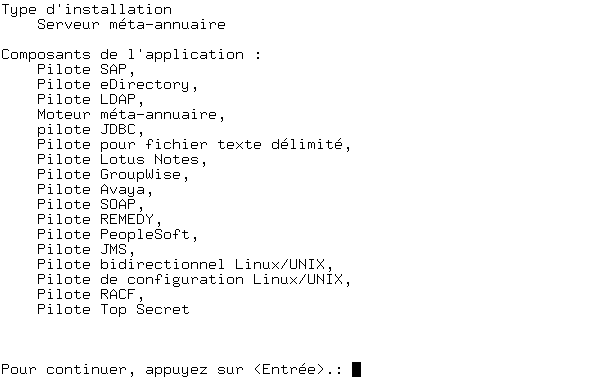
Vous pouvez saisir préc. pour retourner aux menus précédents et modifier vos options d'installation.
-
-
(Facultatif) Selon l'option que vous choisissez (par exemple le serveur de méta-annuaire) et si vous exécutez eDirectory v8.8, vous êtes invité à configurer la variable d'environnement LD_LIBRARY_PATH. Pour ce faire, exécutez le script /opt/novell/eDirectory/bin/ndspath en saisissant./opt/novell/eDirectory/bin/dspath, puis réexécutez l'installation.
-
Si vous sélectionnez l'installation du serveur méta-annuaire, vous êtes invité à saisir le nom d'utilisateur LDAP (CN=admin,O=novell) et le mot de passe. Sélectionnez un utilisateur qui a suffisamment de droits pour développer le schéma eDirectory (quelqu'un qui dispose des droits de superviseur à la racine de l'arborescence, comme un administrateur).
IMPORTANT :(installations Solaris uniquement) si vous installez votre serveur d'administration basé sur le Web sur le même serveur qu'eDirectory, remplacez la valeur par défaut par celle d'un port libre, par exemple le port 8443, lorsque vous êtes invité à saisir le port sécurisé du serveur Web.
-
Vérifiez que les informations contenues dans le résumé sont correctes et appuyez sur Entrée pour démarrer l'installation des packages.
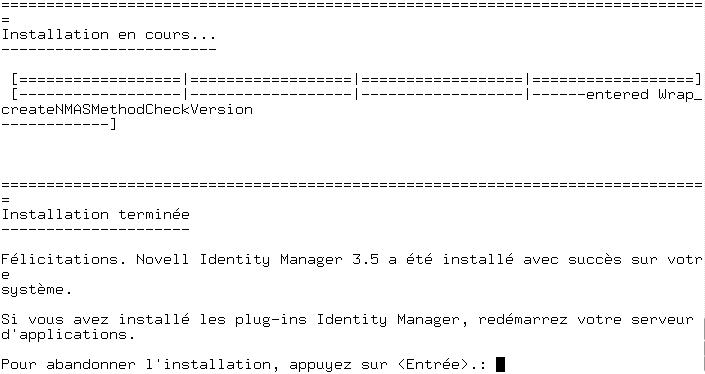
eDirectory s'arrête temporairement lors de l'installation du moteur méta-annuaire et des fichiers de schémas. Par défaut, tous les pilotes disponibles étant installés, vous n'avez pas besoin d'exécuter le programme d'installation par la suite si vous souhaitez un autre pilote. Les fichiers de pilotes ne sont pas utilisés avant qu'un pilote soit configuré avec iManager ou le concepteur, puis déployé.
-
Lorsque vous voyez l'écran Installation terminée, appuyez sur Entrée pour fermer le programme d'installation.